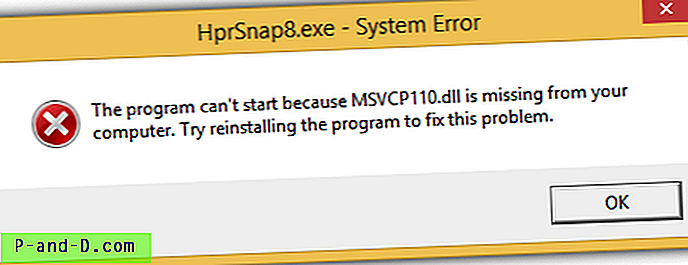Jei galvojate apie internetinius užrašus, kuriuose imamasi programų, pirmas dalykas, kuris pasirodo mano galvoje, yra „Google Keep“. Yra keletas kitų užrašų, kuriuose pateikiamos programos, taip pat „Evernote“, „OneNote“ ir kt., Tačiau „Google Keep“ vis dar yra geriausia.
Šiame straipsnyje aš supažindinsiu su „Google Keep“, kaip jį produktyviai naudoti, taip pat kaip „Google Keep“ saugo užrašus ir apsaugotas slaptažodžiais.
„Google Keep“ yra ypač patogi „Google“ paslauga, padedanti daryti užrašus ir sinchronizuoti debesyje, kad pasiektumėte kelis įrenginius. Yra įvairių tipų užrašai, kuriuos iš tikrųjų galite padaryti naudodami „Google Keep“. Programą taip pat galima rasti „Google Play“ parduotuvėje, taip pat „App Store“, skirtą „iOS“ įrenginiams.
„Google Keep“ užrašų tipai
Leiskite pasidalinti, ką visų tipų „Keep“ užrašai gali padaryti internete, jie yra tikrai paprasti ir lengvai naudojami:
Paprastos tekstinės pastabos
Tai yra pati paprasčiausia ir tekstinė pastaba, kurią galite padaryti. Tai taip paprasta, kaip užrašinėti užrašų knygelėje pridedant pavadinimą ir įrašant tekstą. Įveskite tekstą taip, lyg rašytumėte dokumentą ar vykdytumėte užrašus. Tada paspauskite mygtuką Uždaryti, kad išsaugotumėte užrašą.
Ji taip pat turi funkciją nustatyti priminimą su darbalaukio pranešimu. Jūs netgi galite bendradarbiauti ir paskirti užrašą bet kam kitam, kurį žinote.
Sąrašo tipas
Galite sudaryti sąrašą prekių, pavyzdžiui, bakalėjos, pirkinių sąrašą ir pan., Ir laikyti jį rankoje savo telefone. Kai prekė bus sukomplektuota ar nupirkta, galėsite ją patikrinti iš sąrašo. Sąrašo tipas yra labai naudingas, kai turite per daug dalykų, kuriuos reikia atsiminti - kaip ir darbų sąrašą. Tiesiog išmeskite elementus į atskiras eilutes ir atlikite perbraukimą. Kaip ir tekstinės pastabos, jūs turite galimybę nustatyti priminimą, bendradarbiauti ir koreguoti plytelių spalvą.
Vaizdas Laikykite pastabas
Taip pat galite į fotoaparatą įterpti vaizdą ar nuotrauką ir išsaugoti ją kaip pastabą kartu su tekstu. Tai labai naudinga užfiksuojant nuotrauką ir rašant, padarykite prieš ją tekstą, pavyzdžiui, istoriją ar tinklaraštį aplink vaizdą.
Aš asmeniškai tai naudojuosi, kai man reikia atsiminti vaistą kartu su jo chemine sudėtimi. Ne medicinos specialistams nėra praktiškai lengva atsiminti mokslinius pavadinimus, tačiau „Google Keep“ palengvina darbą. Žinoma, čia taip pat rasite priminimų ir rinkinį.
Piešimo užrašai
Man labai patiko būdas piešti piešimo užrašus. Viskas, ko jums reikia paspausti ant rašiklio piktogramos ir pradėti piešti ant lentos. Galite naudoti skirtingas spalvas, pakeisti rašiklio dydį, ištrinti ir greitai redaguoti.

Pasiekite ir bendrinkite „Google Keep“ užrašus
Prieiga prie „Keep“ užrašo ir jo pasidalinimas yra gana lengvas ir sklandus. Visas sinchronizavimas akimirksniu įvyksta debesyje ir pasiekiamas žiniatinklyje bei programoje.
„Google Keep on Cloud“
„Keep“ yra realaus laiko „Google Cloud“ sinchronizavimo paslauga, prieinama visuose įrenginiuose ir naršyklėse. Kiekvienas užrašas, kurį pridėjote savo mobiliajame telefone, bus iškart prieinamas prisijungiant prie kompiuterio. Padaryti tai visa „debesų“ pagrindu sukurta produkto paslauga.
„Google Keep on Phone“
„Keep“ galima įsigyti „iOS App Store“ ir „Android Play Store“. Jį galima laisvai atsisiųsti iš abiejų parduotuvių, viskas, ko jums reikia norint prisijungti prie „Google“ paskyros sinchronizuoti.
Laikykite naršyklėje
Galite greitai pasiekti „Google Keep“ naudodami bet kurią naršyklę svetainėje keep.google.com. Jis taip pat galimas kaip „Google Chrome“ plėtinys, kurį galima atsisiųsti kaip atskirą programinę įrangą, kuri veikia net neprisijungus ir sinchronizuojama prisijungus.
Bendrinimas Laikykite užrašus tinkle
Galite lengvai bendrinti „Keep“ užrašus su bet kuria „Google“ paskyra. Spustelėkite ant kiekvieno užrašo esančią parinktį „Bendradarbis“ ir pridėkite norimą „Gmail“ ID, kad galėtumėte bendrinti. Geriausia yra tai, kad bendradarbis ir jūs galite dirbti realiu laiku prie tų pačių užrašų vienu metu.
Premijos patarimas : Jei jums patinka „Dark“ ar „Night Mode“ tema, tuomet „Google Keep“ svetainėje galite lengvai įjungti tamsų režimą.
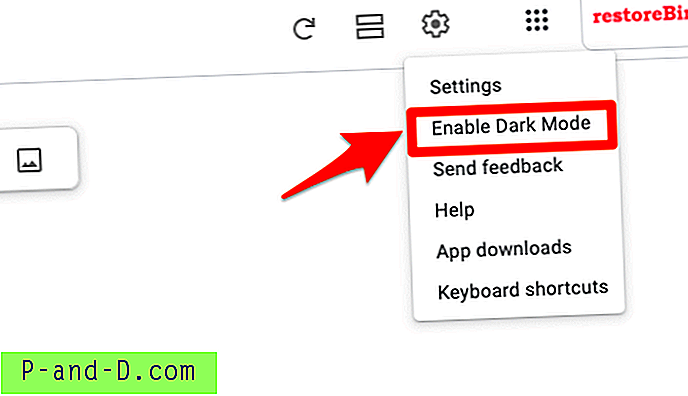
„Google Keep“ slaptažodžio apsauga
„Google Keep“ galite saugoti bet kokio tipo informaciją ir užrašus. Tačiau nėra įmontuotos parinkties apsaugoti slaptažodį konkrečiu užrašu ar visa programos paslauga. Tačiau norint apsaugoti programą slaptažodžiu ar segtuku, turite priklausyti nuo trečiųjų šalių „Android“ ir „iOS“ programų. Norėdami naudotis interneto naršykle, turite įsitikinti, kad „Google“ paskyra yra apsaugota naudojant dviejų faktorių autentifikavimo sistemą. Tai iš tikrųjų padės sistemoje „Google“ saugoti užrašus.
Yra keletas išmanių patarimų, kuriais iš tikrųjų galite vadovautis, jei norite išsaugoti užrašus nematomus trečiajam asmeniui, kaip nurodyta toliau:
- Iš tikrųjų galite paslėpti saugų užrašą arba laikyti archyvo aplanke, kuris nebus matomas, kai prieis kažkas kitas. Suarchyvuotus užrašus bus galima rasti aplanke Archyvas, o šių paslėptų užrašų nematote „Google Keep“ pagrindiniame lange
- Laikinai galite paslėpti užrašą šiukšliadėžėje. „Keep“ užrašas bus galimas šiukšliadėžėje 7 dienas, kol jis bus visam laikui ištrintas. Kitur negalėsite jo atkurti
Aš žinau, kad labai svarbu apsaugoti „Google Keep“ užrašus slaptažodžiu, jei visiškai juo pasitikite, kad išsaugotumėte visą konfidencialią informaciją. Manau, „Google“ turėtų apsvarstyti galimybę įtraukti keletą pažangių saugos funkcijų.
„Google Keep“ saugos klausimai
Čia yra keletas dažniausiai užduodamų klausimų, į kuriuos, manau, turėtumėte žinoti atsakymus.
Ar „Google“ saugoma ir užšifruota? Žinoma taip. Ji sukurta už „Google“ saugos ugniasienės ir yra labai saugi kaip ir bet kuri internetinė sąskaita.
Kaip užrakinti „Google Keep Notes“? Deja, „Google Keep“ nėra jokios slaptažodžio apsaugos ar užrakinimo sistemos. „Keep“ programą reikia užrakinti su trečiosios šalies programa, kad apsaugotumėte „Android“ telefonus.
„Google Keep“ slaptažodžio alternatyva
Jei norite saugoti slaptažodžius, tada siūlyčiau naudoti „Google Passwords“, o ne „Google Keep“ užrašus. Gali būti, kad negalėsite rankiniu būdu įvesti vartotojo vardo ir slaptažodžio įrašų svetainėje, bet kai „Chrome“ paragins išsaugoti slaptažodį, galite tiesiog leisti ir išlaikyti savo slaptažodį sinchronizuodami prisijungdami prie „Google“ paskyros. Šis slaptažodžio sinchronizavimas gali padėti atsiminti. išsaugotą slaptažodį visuose įrenginiuose, prie kurių prisijungėte naudodami tą pačią „Google“ paskyrą. Jis sklandžiai veikia „Chrome“ naršyklėje.
Kaip užtikrinate „Google Keep“ užrašų apsaugą?
Visų pirma, „Google Keep“ nelaikau jokių konfidencialių ar slaptažodžių. Patikėkit, saugoti slaptažodžius internete bet kurioje sistemoje yra gana nesaugu. Vietoj to aš įsimenu tai arba vadovaujuosi tam tikru modeliu, kuris įvairiose svetainėse skiriasi. Aš asmeniškai naudoju įmontuotą slėpimo funkciją „Android“ telefone.
Tai labai padeda išlaikyti „Google Keep“ matomą meniu ar programų stalčių sąraše. Aš taip pat turiu labai keistą modelio užraktą, kurį sunku išmokti ar pagauti žvilgsnį. ????
Dabar jūsų eilė pasidalyti, kaip užtikrinate savo užrašus? ar naudojate kokią nors kitą pastebimą programą? Nesivaržykite pasidalyti, būčiau tikrai laiminga sužinojusi daugiau. Ačiū!